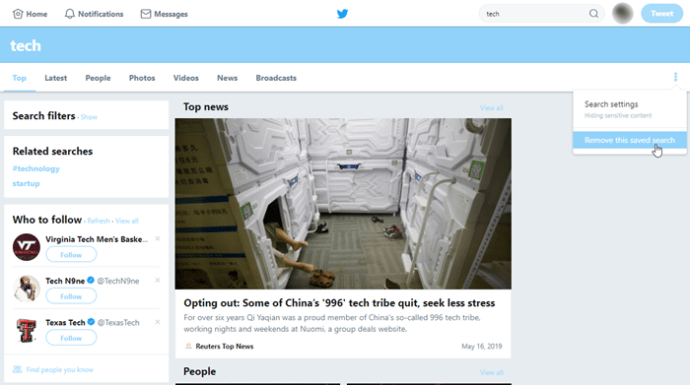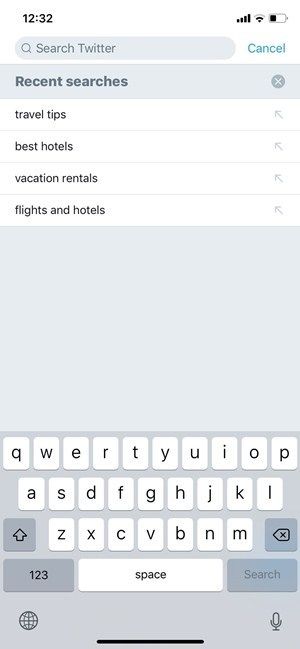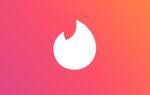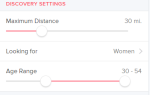Опция сохраненных поисков Twitter позволяет вам быстро получить доступ к запросам через меню рядом с окном поиска. Вы можете вернуться к сохраненным поискам и повторно запустить их, не набирая слов. Однако существуют определенные ограничения.
Как вы, возможно, уже знаете, Twitter позволяет вам сохранять только 25 поисковых запросов на одну учетную запись. Хотя для некоторых это может быть слишком мало, нет причин оставлять запросы, которые вам больше не нужны. Удаляя старые поиски, вы можете освободить место для новых.
Следующие разделы посвящены тому, как удалить сохраненный поиск, но мы также включили несколько советов о том, как оптимизировать функцию.
Удаление сохраненных поисков
Быстрые ссылки
- Удаление сохраненных поисков
- компьютер
- Заметки
- Мобильное устройство
- То, что нужно запомнить
- компьютер
- Сохранение поисков в Twitter
- Параметры расширенного поиска
- Бонусные советы и хитрости
- Идти в ногу с синей птицей
Это займет всего несколько нажатий или кликов, чтобы удалить сохраненные поиски. Вы можете сделать это на своем компьютере или мобильном устройстве (iOS / Android) следующими способами.
компьютер
Запустите браузер и войдите в свою учетную запись Twitter. Перейдите в поле поиска в правом верхнем углу, нажмите на него, найдите и выберите поиск, который вы хотите удалить. Метод применяется ко всем поискам — хэштегам, ключевым словам или именам пользователей.
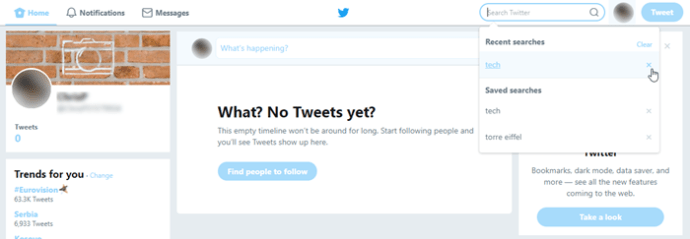
В раскрывающемся окне могут отображаться «Последние поиски» или «Сохраненные поиски», если вы не выполняли никаких запросов в течение некоторого времени. Чтобы удалить выбранный вами поиск, нажмите на маленький значок «x» справа.
В некоторых случаях значок «х» может не отображаться. Если это так, нажмите на сохраненный запрос, чтобы выполнить поиск снова, и выберите три точки, чтобы получить доступ к переполнению. Затем нажмите «Удалить этот сохраненный поиск».
Заметки
Поле «Отправить твит» легко перепутать с полем поиска. Поиск находится в верхней правой части экрана (для отправки твитов используйте поле в нижней части экрана).
Если вы удалите запросы из последних поисков, вы все равно сможете увидеть их в сохраненных поисках — если они были сохранены в первую очередь.
Мобильное устройство
Метод для мобильных устройств очень похож на описанный выше. Нажмите на приложение Twitter, чтобы запустить его, нажмите на поле поиска и выберите запрос, который вы хотите удалить. Нажмите значок «x» рядом с сохраненным поиском и все.
Еще раз, существует вероятность того, что значок «х» может не появиться. Просто нажмите на запрос, чтобы выполнить поиск, затем выберите три вертикальные точки для дополнительных параметров и нажмите «Удалить поиск».
То, что нужно запомнить
Существует вероятность, что запрос может исчезнуть через несколько дней после того, как вы выполните действия по его удалению. В общем, это происходит с необычными сохраненными поисками, которые не соответствуют никаким результатам поиска в Твиттере или твитам. Вы всегда можете вернуться и попытаться удалить его снова, если он все еще там через несколько дней.
Сохраненная функция поиска не дает вам возможности редактировать сохраненный запрос. Это еще одна причина, по которой вам может потребоваться удалить его более одного раза. Вы не можете редактировать сохраненный поиск, только заменить его новым.
Сохранение поисков в Twitter
Это также очень просто и быстро, чтобы сохранить результаты поиска. Перейдите в поле поиска, введите ключевое слово, имя пользователя или хэштег и нажмите значок поиска. Результаты отображаются в главном столбце / раскрывающемся меню.
Нажмите или нажмите значок переполнения (три точки) в правом верхнем углу, чтобы открыть дополнительные параметры. Выберите «Сохранить этот поиск», и он автоматически появится в меню сохраненных поисков. Twitter также позволяет изменить поиск до сохранения.
Вы можете ограничить поиск новостями, фотографиями, аккаунтами, твитами или оставить все параметры включенными. Поиски могут быть сужены до людей, которых вы знаете или по местоположению (отовсюду / рядом с вами).
Параметры расширенного поиска
Расширенный поиск в Twitter требует больше времени для настройки, поскольку у вас есть различные фильтры на выбор. Тем не менее, это экономит ваше время в долгосрочной перспективе. Вы можете сохранить расширенный поиск и сохранить его в виде списка быстрого доступа или напоминания о хэштегах, твитах или пользователях, которые вы отслеживаете.
Бонусные советы и хитрости
Отслеживание определенных поисков в Twitter может быть сложной задачей. Разговоры, хэштеги и ключевые слова перемещаются быстро и легко становятся ошеломляющими. Для более эффективного поиска вам необходимо сопоставить фразу с определенной темой.
Рекомендуется перезапустить различные версии сохраненного поиска, чтобы оценить, дают ли некоторые из них лучшие результаты. И есть некоторые сторонние приложения, которые могут помочь с этим.
Идти в ногу с синей птицей
Как одна из самых популярных платформ, Twitter предлагает множество возможностей следить за интересующими вас тенденциями. Функция Saved Searches поможет вам, но вы можете быстро исчерпать 25 слотов для ваших запросов. К счастью, это займет всего минуту, чтобы удалить сохраненный поиск и создать место для большего.